Votre smartphone ne peut pas vous écouter ou vous écouter 24 heures sur 24. Cependant, il enregistre et télécharge définitivement votre voix (en ligne) lorsque vous utilisez assistants virtuels/numériques et certaines autres applications. Ce didacticiel vous montrera comment empêcher vos appareils mobiles de vous écouter et de télécharger vos enregistrements vocaux.

Votre téléphone vous écoute-t-il ?
Les appareils Apple disposent d'un logiciel de reconnaissance vocale qui active le microphone de votre téléphone pour la saisie vocale uniquement lorsqu'il détecte la touche de raccourci « Dis Siri ». Apple déclare également que les interactions vocales avec Siri ne sont pas liées à vos données : identifiant Apple, e-mail, etc.
Google enregistre également votre voix lorsque vous utilisez des services tels que l'Assistant, Maps ou la recherche sur votre appareil Android ou iOS. Google affirme que ces applications ne vous écoutent pas tout le temps. Cependant, ils enregistrent votre voix (plus quelques secondes d'audio préalable) lorsque vous appuyez sur le bouton du microphone ou utilisez la commande vocale « Hey Google ».
Cette collecte de données est tout à fait légale. En fait, vous avez consenti à ce que vos données (lire : voix) soient enregistrées lorsque vous avez accepté les termes et conditions des applications. Heureusement, il existe des moyens d'empêcher les assistants numériques et autres applications de vous écouter ou d'enregistrer votre voix.
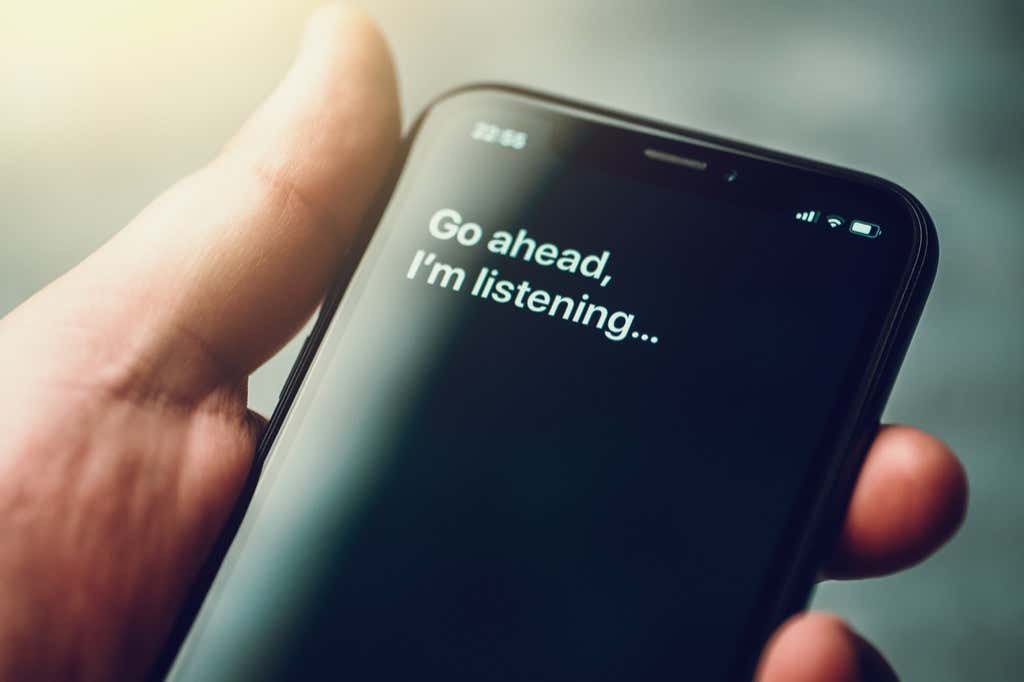
Empêcher Android de vous écouter
La désactivation du mot d'activation « Hey Google » empêchera votre appareil de vous écouter activement. De plus, vous devez désactiver l'accès au microphone pour les applications Google et Google Assistant. Enfin, empêchez Google de télécharger des enregistrements vocaux/audio depuis votre appareil vers les serveurs Google.
1. Désactiver l'activation vocale pour l'Assistant Google
Google conserve un enregistrement de votre voix lorsque vous envoyez des commandes ou des requêtes à l'Assistant Google sur votre appareil Android. Voici comment désactiver l'activation vocale de l'Assistant Google sur votre appareil.
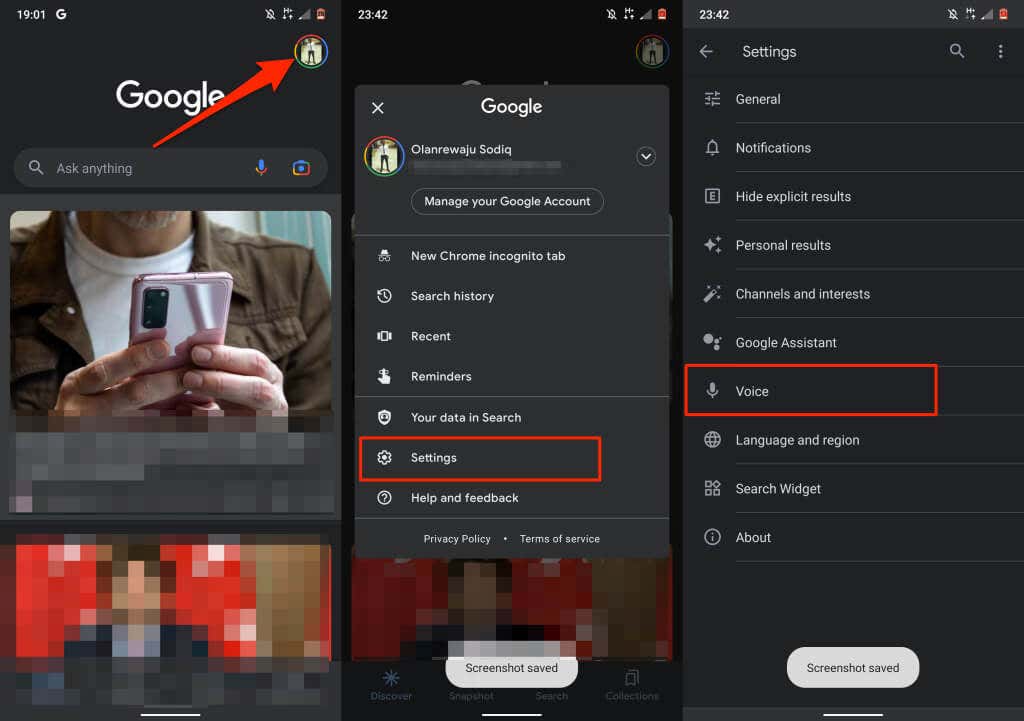
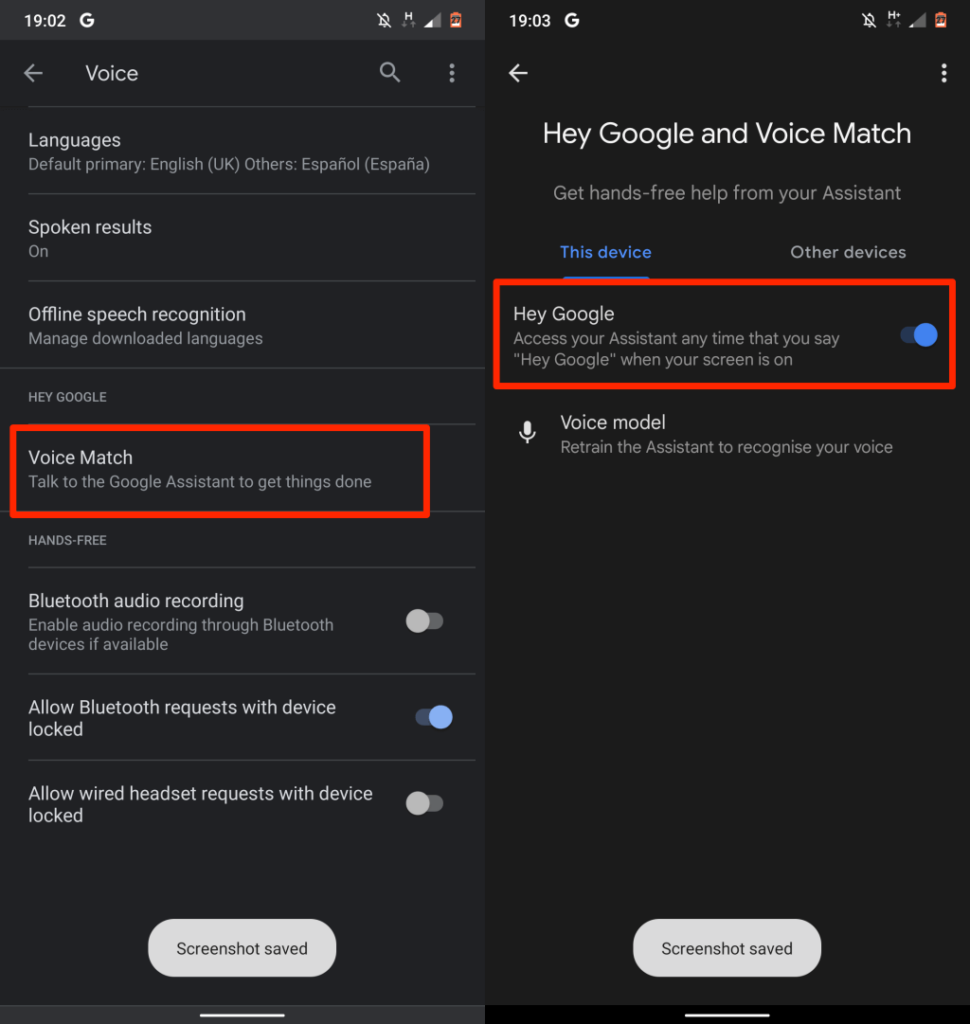
Vous pouvez également sélectionner Assistant Google dans le menu des paramètres, sélectionner Hey Google et Voice Match , puis désactiver Hey Google .
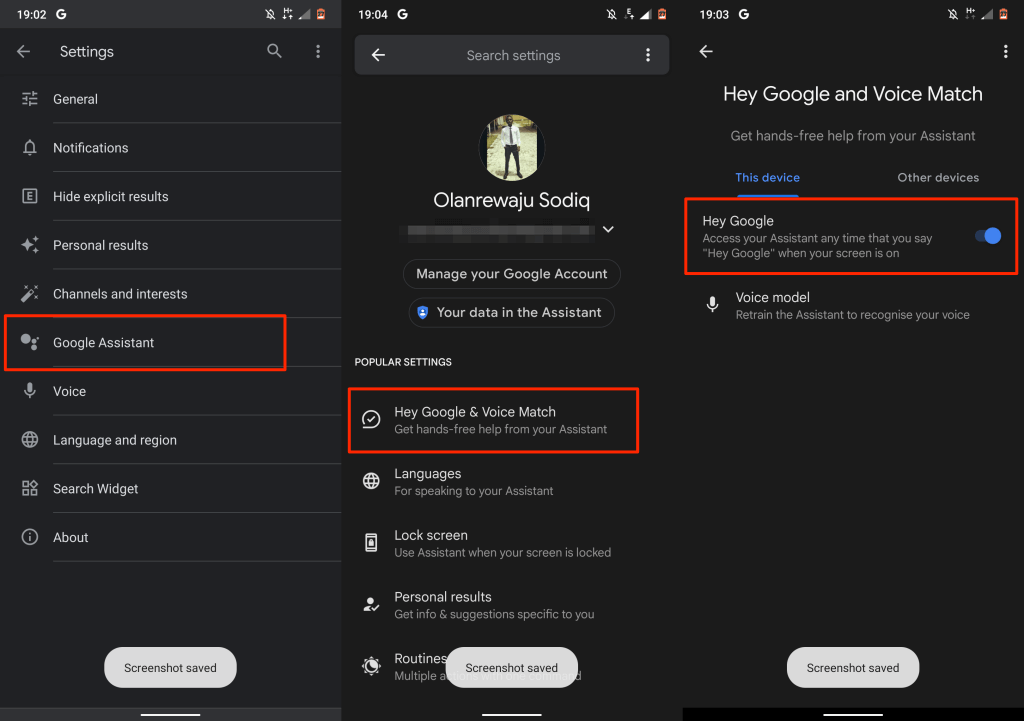
Certaines applications (Google) peuvent toujours écouter et surveiller votre voix via l'Assistant, même après avoir désactivé le mot d'activation « Hey Google ». Lorsque vous activez « Hey Google », une invite apparaît à l'écran pour vous informer que l'Assistant est toujours actif dans Google Maps, Android Auto et d'autres applications de conduite.
Appuyez sur Paramètres de conduite dans la fenêtre contextuelle et désactivez l'option Pendant la conduite .
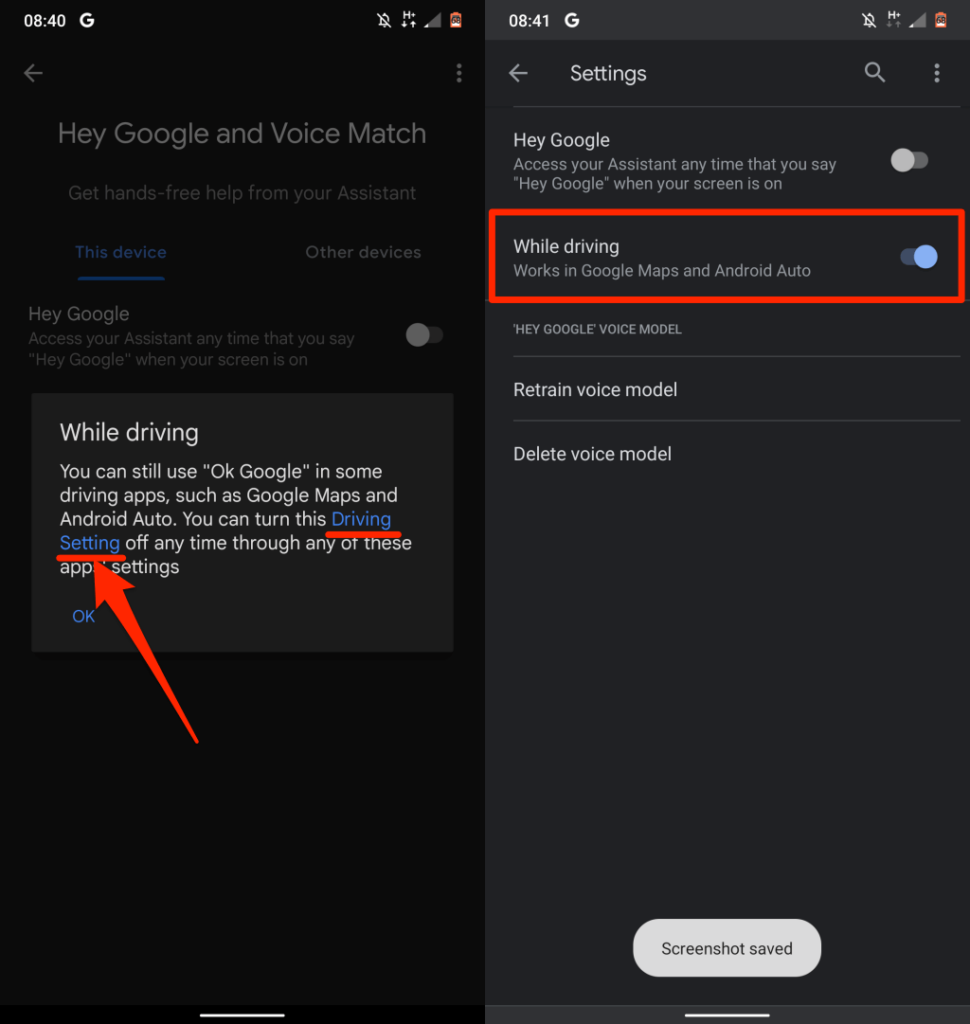
2. Révoquer l'accès au microphone pour Google et Google Assistant
Il s'agit d'un moyen très efficace d'empêcher l'assistant vocal de Google et d'autres applications/services de vous écouter. Notez toutefois que la saisie vocale ne fonctionnera pas dans les applications sans accès au microphone de votre appareil.
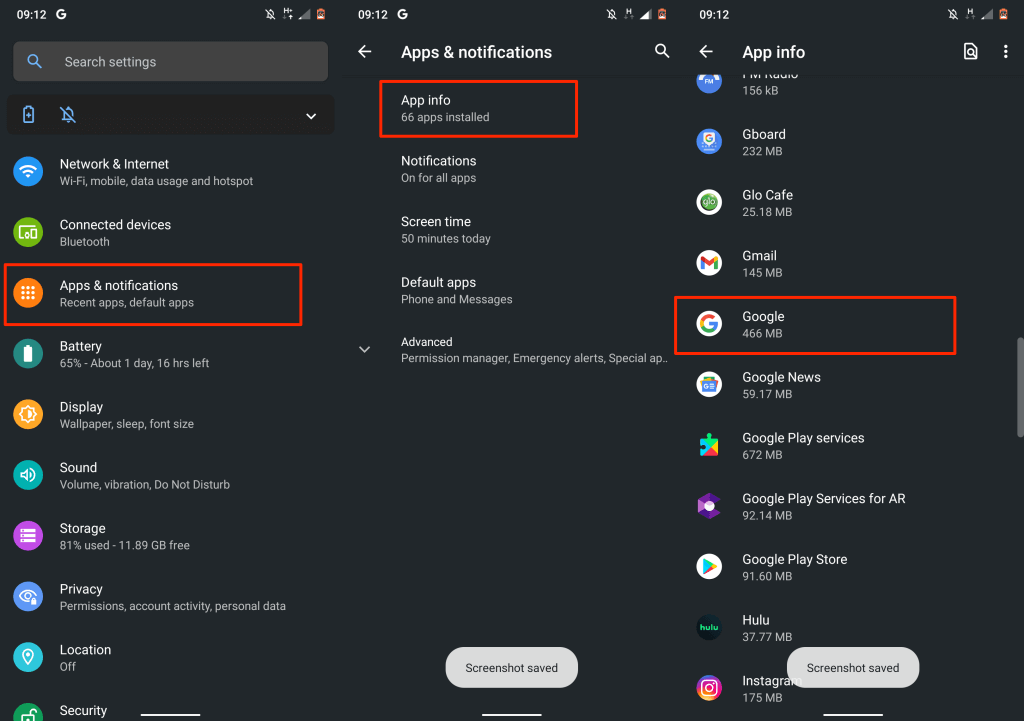
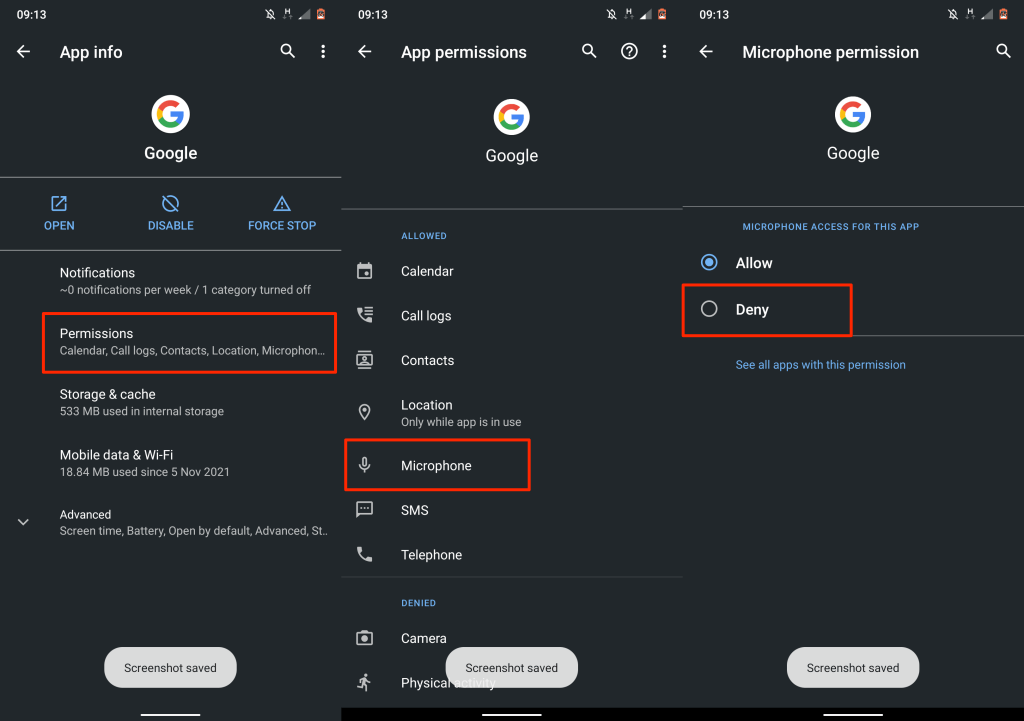
3. Désactiver l'enregistrement audio
Lorsque vous interagissez avec les services Google sur votre appareil Android, Google enregistre votre enregistrement vocal pour traiter vos demandes et améliorer les services. Empêchez Google de sauvegarder votre enregistrement vocal si vous souhaitez que votre téléphone cesse de vous écouter.


Empêcher l'iPhone ou l'iPad de vous écouter
La manière dont vous empêcherez votre iPhone ou votre iPad de vous écouter dépendra des applications et des services que vous utilisez. Si vous vous demandez ce qui pousse votre iPhone à écouter et à surveiller constamment votre voix, les applications/fonctionnalités d'assistants virtuels sont les coupables les plus courants, tout comme Android..
Dans cette section, nous allons vous montrer comment empêcher ces applications/services de capturer votre voix sur votre iPhone.
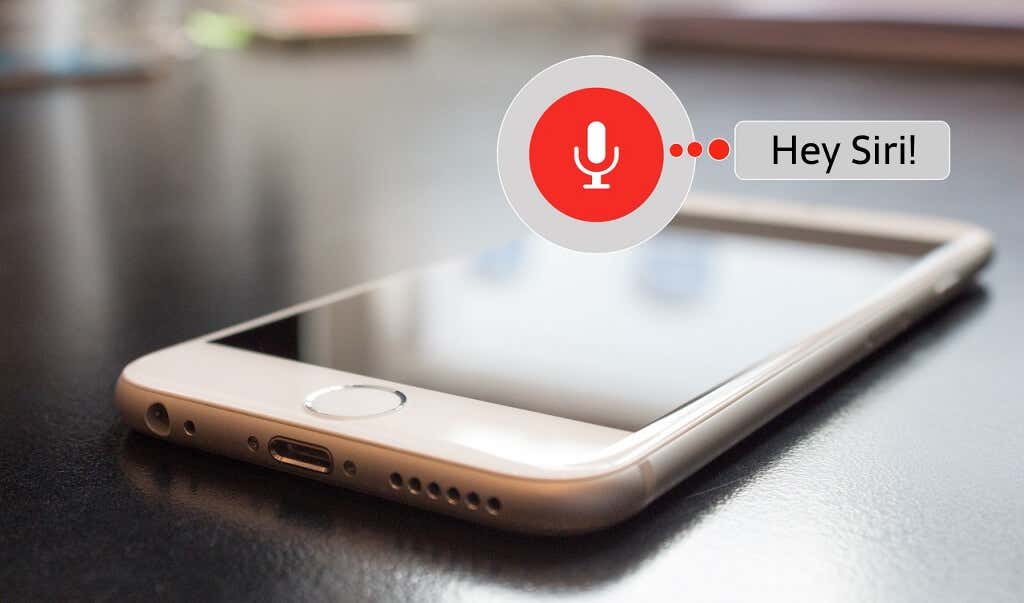
1. Placez votre iPhone face vers le bas
Par défaut, les iPhones exécutant iOS 9 ou version ultérieure disposent d'une technique de « détection face cachée » qui permet de prolonger la durée de vie de la batterie. Apple utilise le capteur de proximité et les capteurs de lumière ambiante de votre iPhone pour détecter si son écran est face vers le bas. Lorsque l'écran est face vers le bas sur une table ou sur toute surface plane, l'éclairage de l'écran ne s'allume pas, même lorsque vous recevez une notification.
Vous pouvez également empêcher Siri d'écouter ou de répondre à la phrase « Dis Siri » en plaçant votre iPhone face vers le bas. Il s'agit d'une fonctionnalité inhérente que vous ne pouvez pas désactiver.
Si Siri répond toujours lorsque votre iPhone est face cachée ou couvert, l'assistant numérique est probablement configuré pour ignorer les paramètres.
Accédez à Paramètres >Accessibilité >Siri et désactivez Toujours écouter « Hey Siri ».
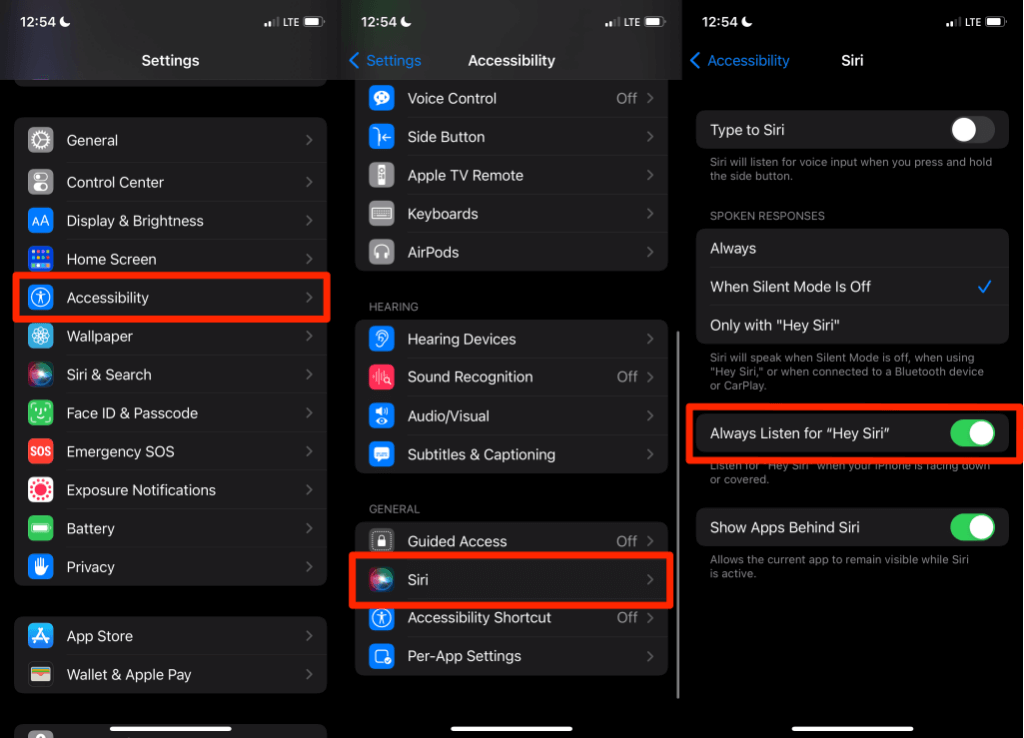
2. Désactiver l'activation vocale pour Siri
iOS vous permet d'activer Siri, l'assistant numérique d'Apple, à l'aide de la voix ou d'un bouton. Si votre iPhone ou iPad active Siri via la voix, Siri écoute toujours en arrière-plan. Siri ne répondra/s'activera que lorsqu'il détectera son mot chaud ou son mot de réveil, c'est-à-dire Hey Siri. Pour empêcher Siri de vous écouter 24 heures sur 24, configurez votre iPhone pour activer Siri avec un bouton.
De cette façon, l'assistant numérique n'écoute que lorsque vous maintenez enfoncé le bouton latéral de votre iPhone.
Ouvrez Paramètres , appuyez sur Siri et recherche , puis désactivez Écouter « Hey Siri » et Autoriser Siri lorsque verrouillé. Cela empêchera votre iPhone d'écouter activement les commandes Siri.
Si votre iPhone prend en charge Face ID, activez Appuyez sur le bouton latéral pour Siri pour activer l'activation du bouton pour Siri. Pour les iPhones dotés d'un bouton Accueil, activez Appuyez sur Accueil pour Siri .
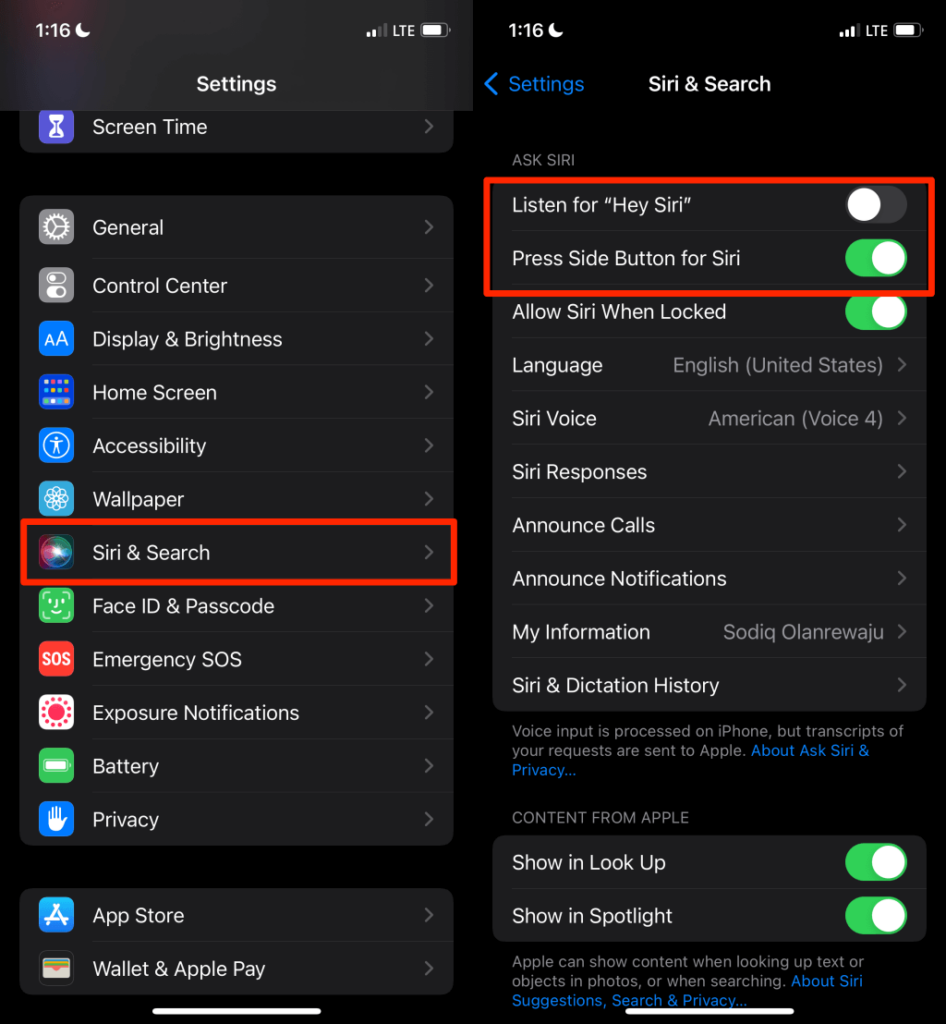
3. Activer l'écriture sur Siri
Si vous ne faites toujours pas confiance à Apple pour votre voix, envoyez plutôt vos requêtes ou commandes Siri sous forme de SMS..
Allez vers Paramètres >Accessibilité >Siri et activez Tapez sur Siri .
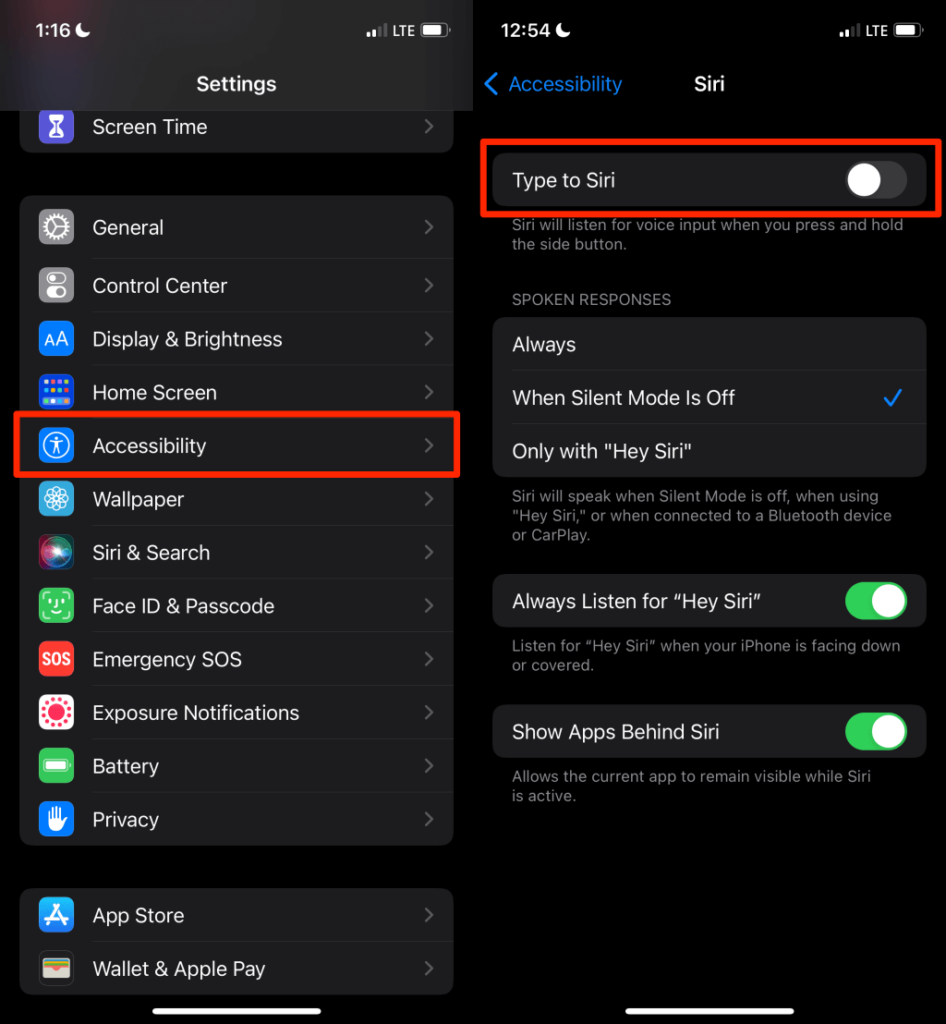
Pour utiliser Siri, maintenez enfoncé le bouton latéral de votre iPhone, saisissez la zone de texte et appuyez sur Terminé pour envoyer la demande à Siri.
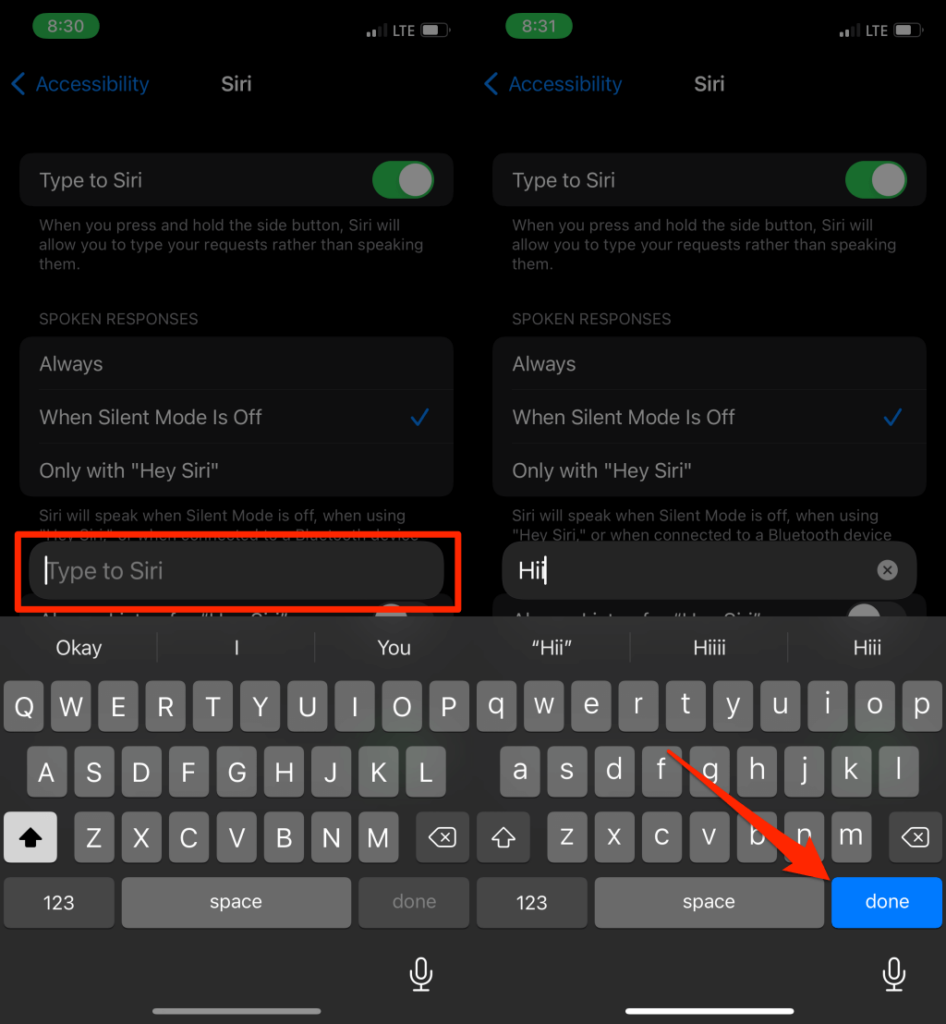
4. Fermez l'application Google et Google Assistant
Sur les appareils iOS, les services Google ne peuvent pas écouter le clavier « Hey Google » lorsqu'ils sont fermés. Fermez ces applications si vous ne souhaitez pas qu'elles écoutent ou enregistrent votre voix sur votre iPhone ou iPad.
5. Désactiver l'accès au microphone pour l'Assistant Google
Si l'Assistant Google est l'assistant numérique préféré sur votre iPhone, désactivez l'accès au microphone pour l'application. Cela empêchera l'application de vous écouter en attendant le mot d'activation « Hey Google » ou « OK Google ».
Ouvrez les Paramètres , sélectionnez Assistant et désactivez l'accès au Microphone dans les paramètres de l'Assistant Google.
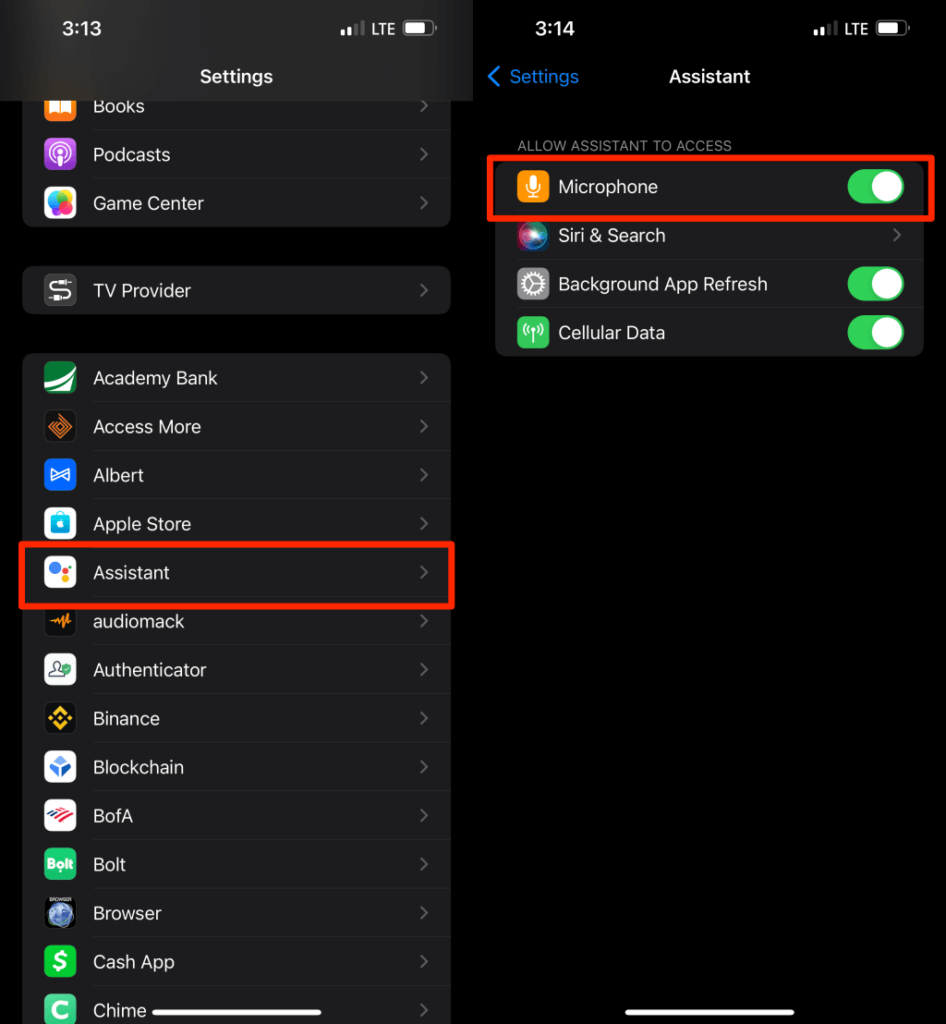
Supprimer les anciens enregistrements vocaux sur votre téléphone
Dans la section ci-dessus, nous vous avons uniquement montré comment empêcher votre téléphone de vous écouter. Ici, vous apprendrez comment supprimer l'audio (et les enregistrements) précédemment enregistrés téléchargés depuis votre appareil.
Lorsque vous utilisez des assistants numériques, les commandes vocales et textuelles sont téléchargées sur Apple (pour Siri) ou Google (pour Google Assistant). Ces sociétés enregistreront également votre voix lorsque vous interagissez vocalement avec d'autres services qui leur appartiennent : recherche Google, Maps, YouTube, etc.
Bien qu'Apple maintienne que les enregistrements audio ne sont pas liés à vos données personnelles, il existe des preuves prouvant que votre voix est enregistrée et téléchargée sur Google lorsque vous utilisez l'Assistant, Maps et la recherche.
Si vous ne faites pas confiance à ces grandes entreprises avec votre voix ou vos enregistrements vocaux, vous devez les supprimer de leur base de données.
Supprimer l'historique Siri sur Siri
Allez dans Paramètres >Siri et recherche >Historique de Siri et du dictionnaire , appuyez sur Supprimer l'historique de Siri et de dictée . , puis sélectionnez à nouveau Supprimer l'historique Siri et les dictées ..
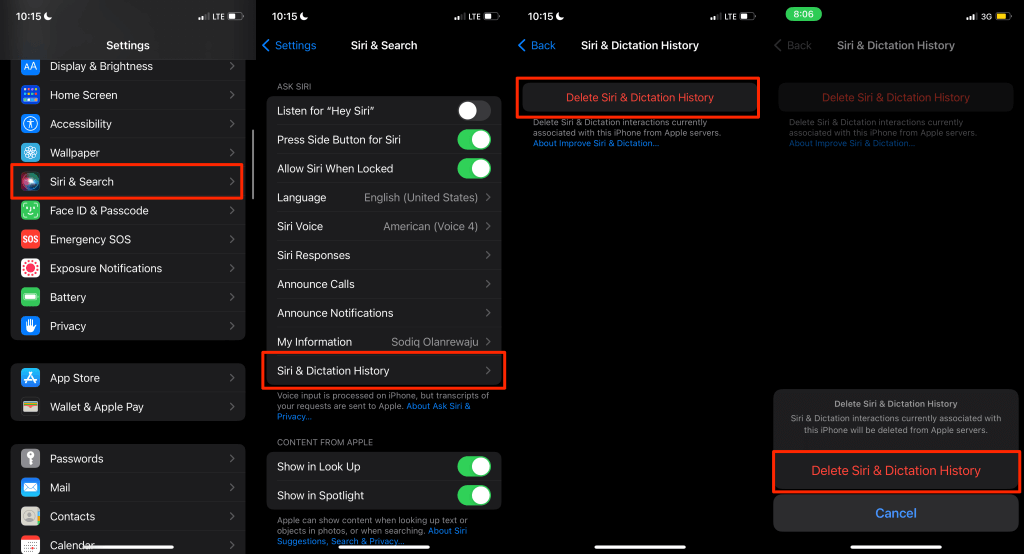
Afficher et supprimer l'historique des demandes vocales sous Android et iOS
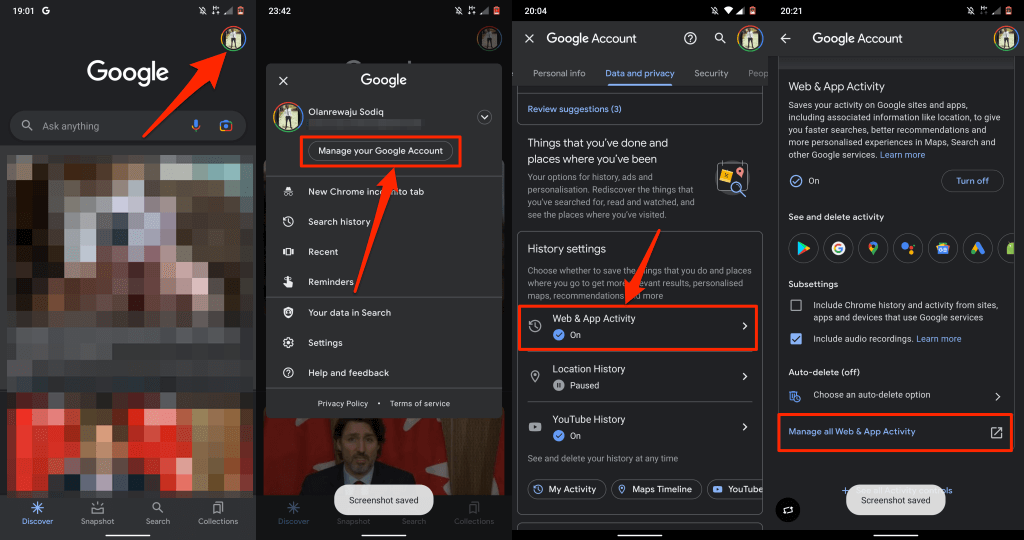
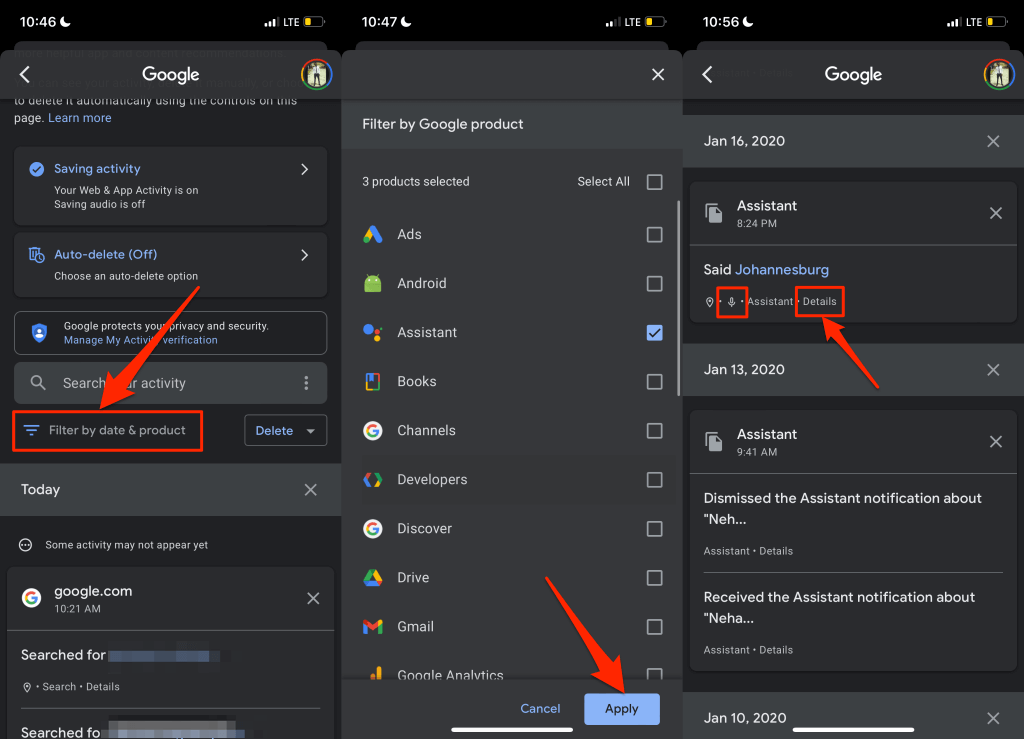
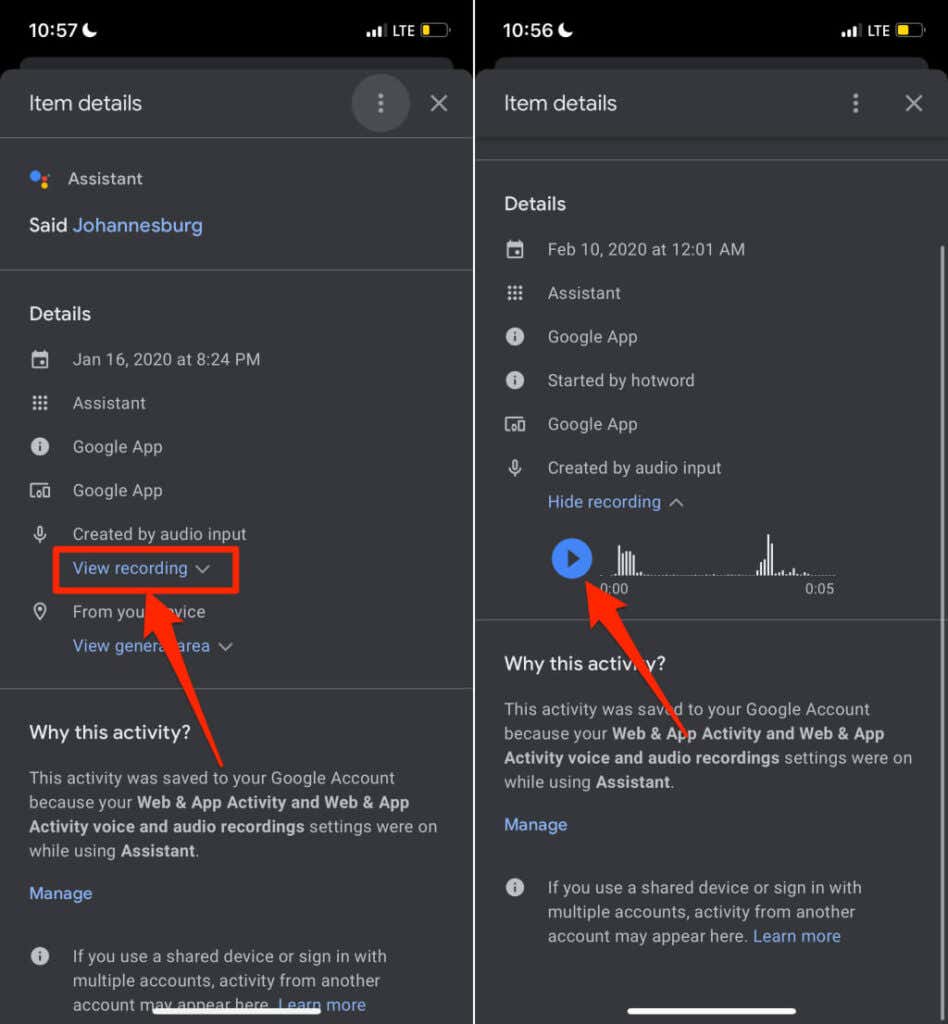
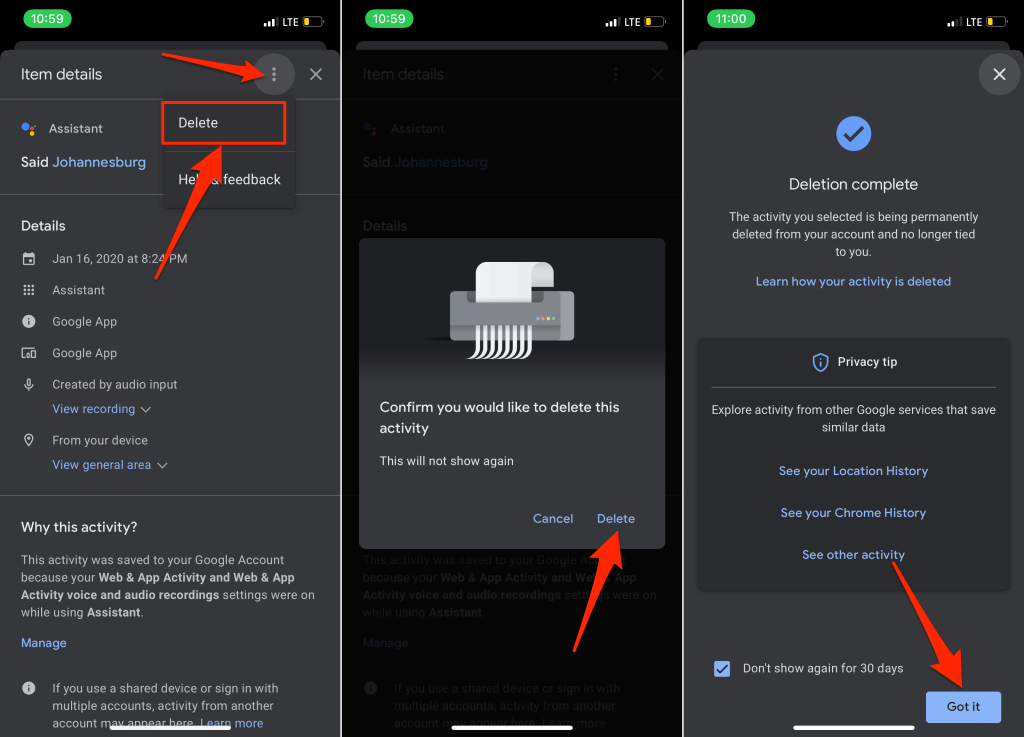
Bloquer toutes les chaînes d'écoute
Il n'y a pas que les assistants virtuels qui enregistrent et téléchargent votre voix sur leurs serveurs. Les plateformes de médias sociaux peuvent écouter via votre smartphone à des fins de marketing : pour vous proposer des publicités ciblées. Lorsque vous avez terminé d'effectuer les modifications répertoriées ci-dessus, assurez-vous d'avoir arrêter les publicités personnalisées sur Google et d'autres plateformes de médias sociaux. Cela empêchera les plateformes de suivre votre historique et de créer un profil publicitaire basé sur vos enregistrements ou conversations.
.